Как соединить точки на точечной диаграмме в excel
Часто вам может потребоваться соединить точки в диаграмме рассеяния в Excel.
К счастью, это легко сделать, и следующий пошаговый пример показывает, как это сделать.
Шаг 1: Введите данные
Сначала давайте введем следующий набор данных в Excel:

Шаг 2. Создайте облако точек.
Далее мы создадим диаграмму рассеяния для визуализации значений набора данных.
Для этого выделите ячейки в диапазоне A2:B14 , затем щелкните вкладку «Вставка» на верхней ленте, затем щелкните значок «Разброс» в группе «Диаграммы» :

Следующее облако точек будет создано автоматически:

Обратите внимание, что точки графика по умолчанию не связаны.
Шаг 3. Соедините точки в облаке точек.
Чтобы соединить точки пути, дважды щелкните любую отдельную точку пути.
На панели «Формат ряда данных» , которая появляется в правой части экрана, щелкните значок ведра с краской, затем щелкните группу «Линия» , а затем нажмите «Сплошная линия» :
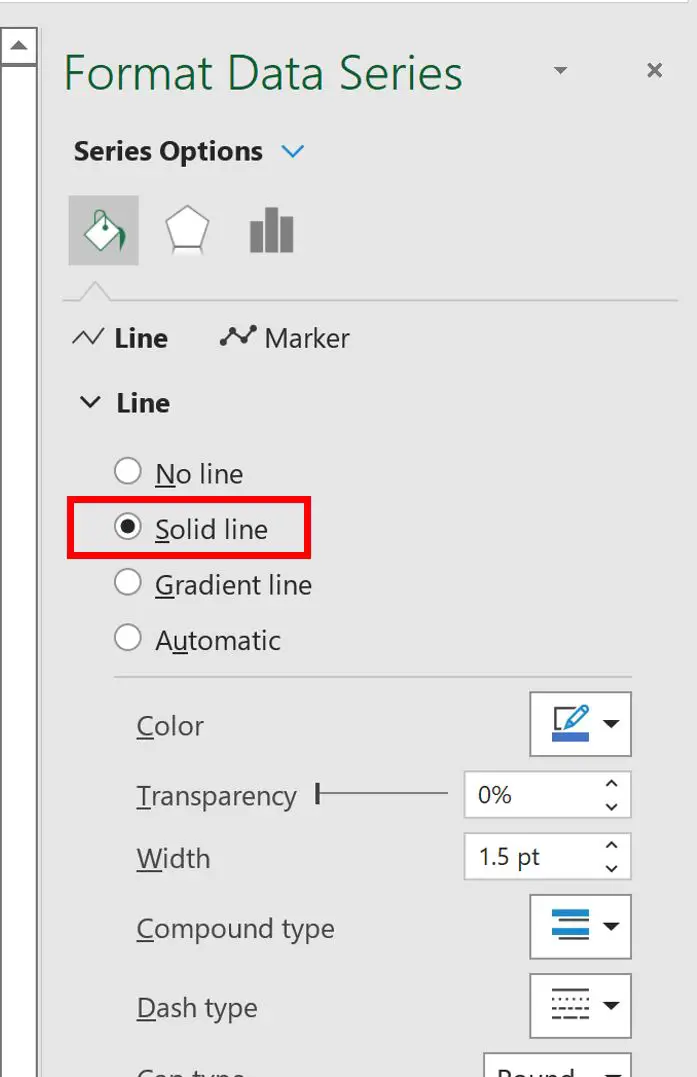
Точки на графике автоматически соединятся линией:
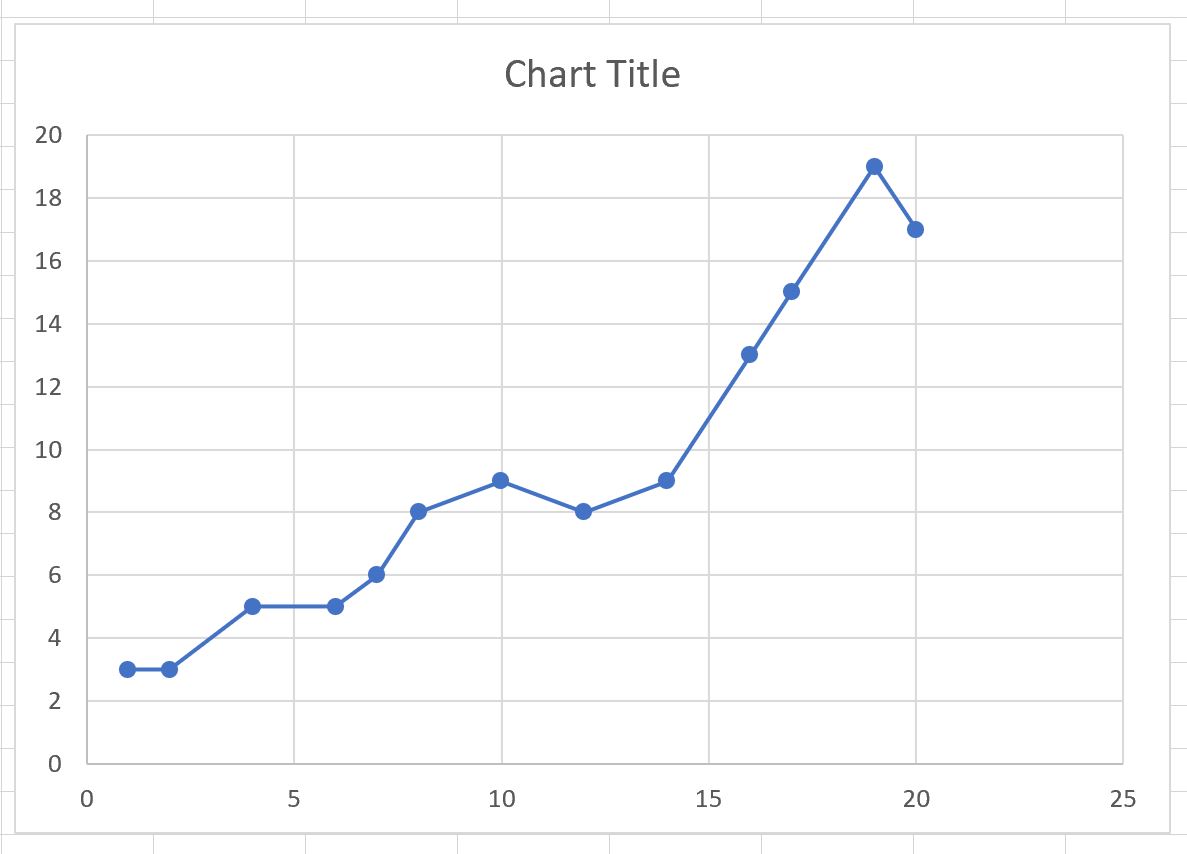
Также обратите внимание, что на панели «Форматировать ряд данных» вы можете управлять стилем строки, в том числе:
- Цвет линии
- Ширина линии
- Тип штриховой линии
Не стесняйтесь менять внешний вид линии, чтобы она выглядела так, как вы хотите.
Дополнительные ресурсы
В следующих руководствах объясняется, как выполнять другие распространенные операции в Excel:
Как добавить метки к точкам диаграммы рассеяния в Excel
Как добавить горизонтальную линию на диаграмму рассеяния в Excel
Как добавить линию регрессии на диаграмму рассеяния в Excel